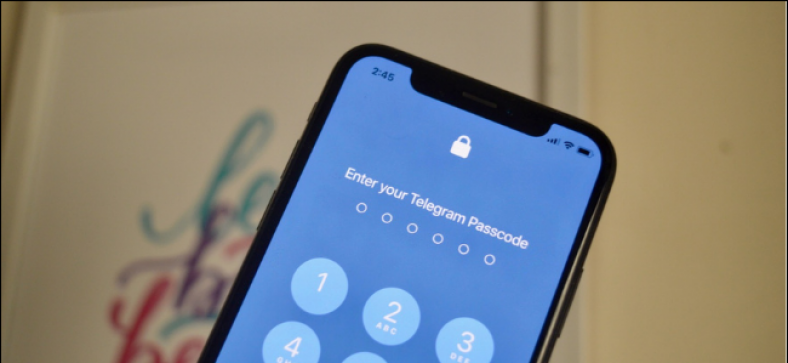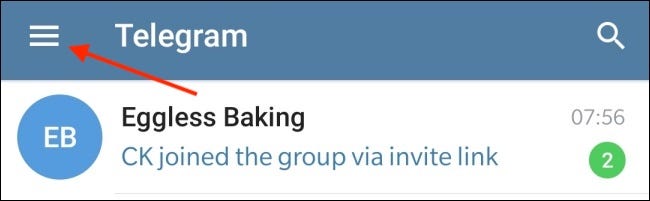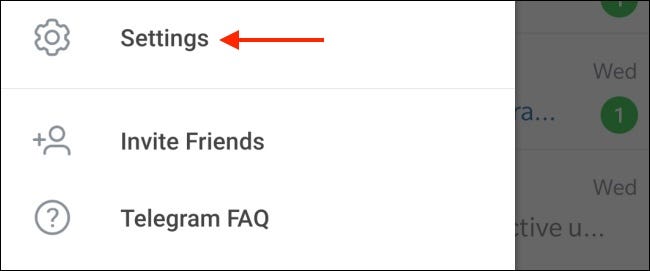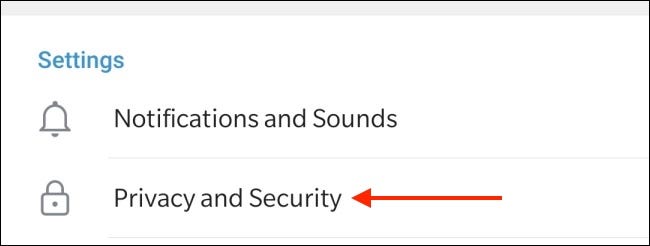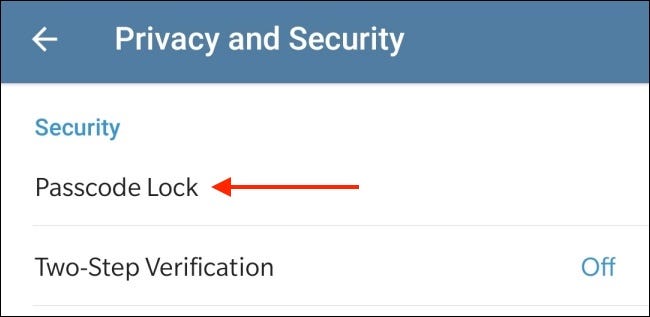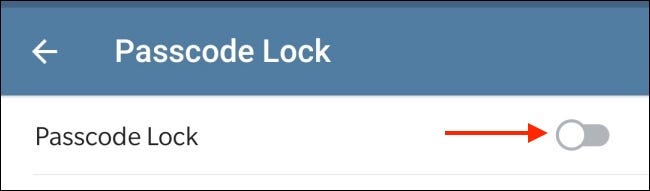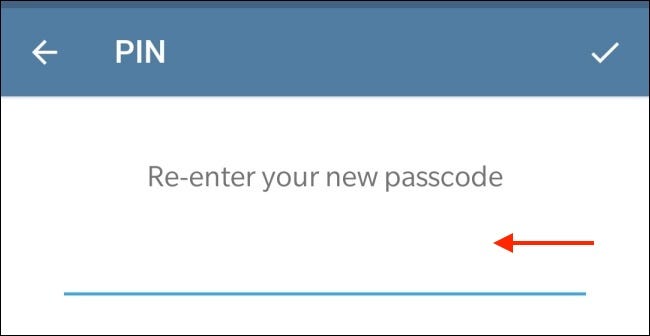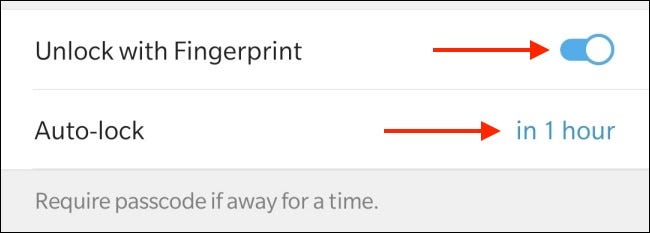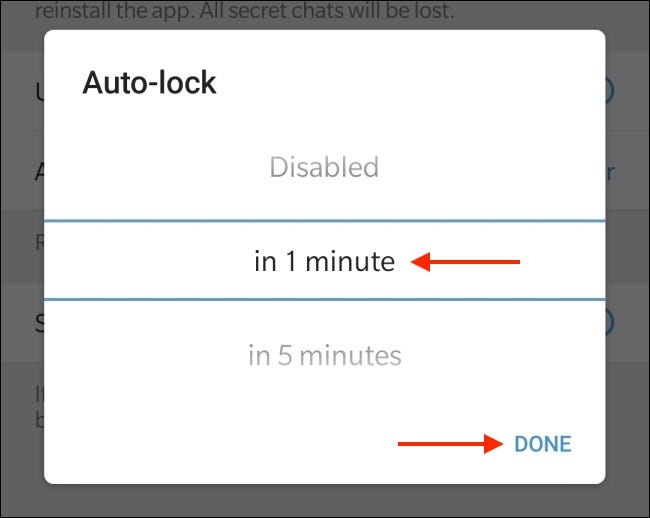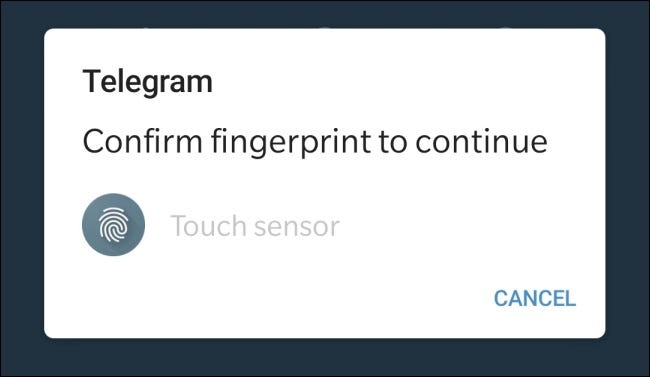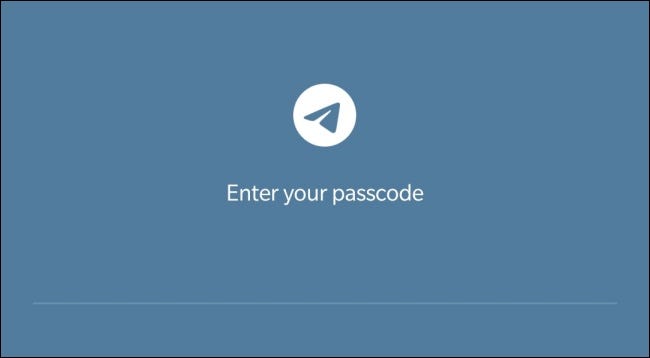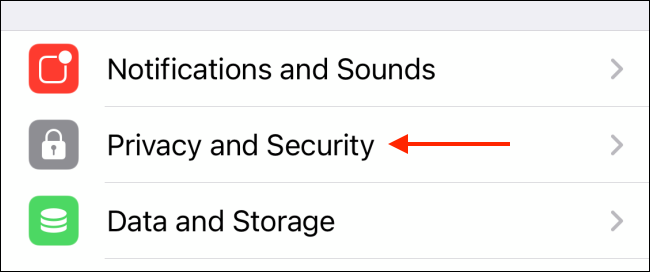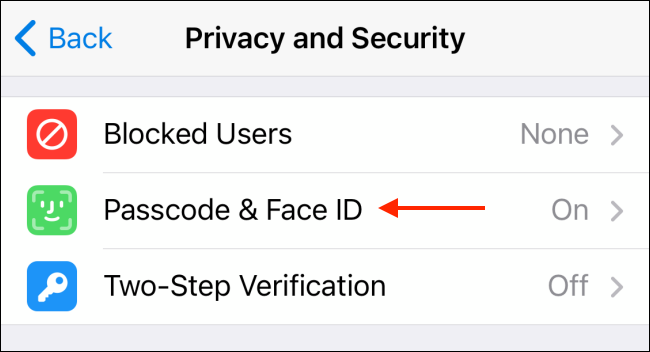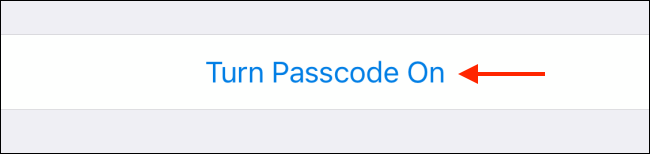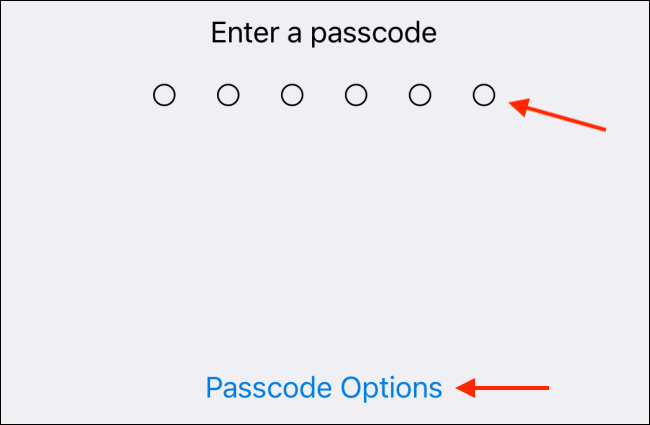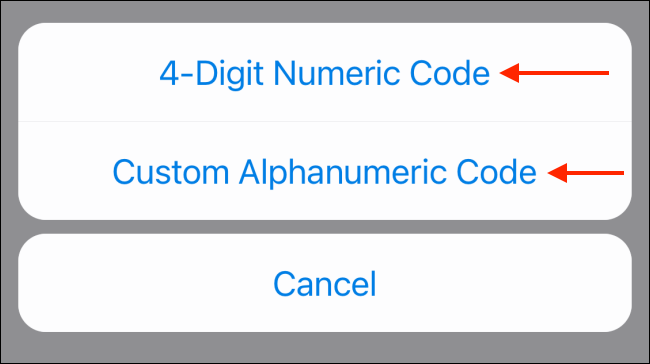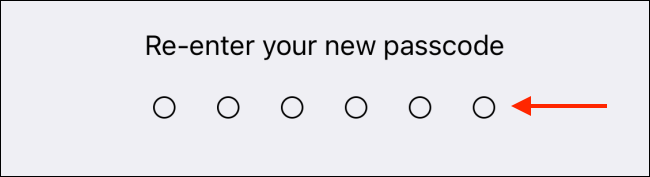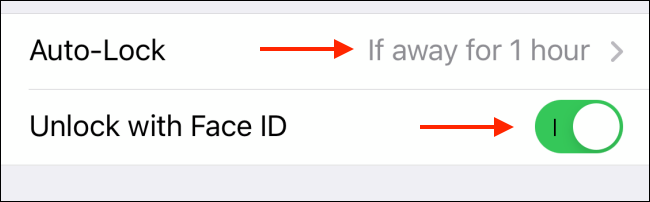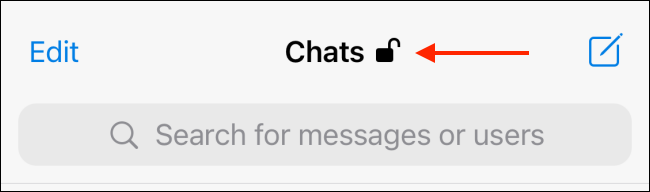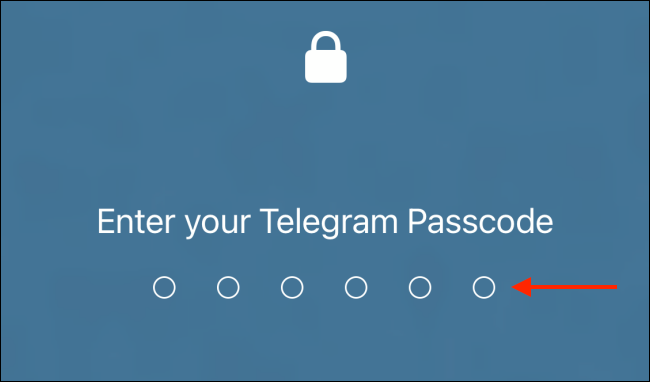Telegram Ιδανικό για μηνύματα σε άτομα και μεγάλες ομάδες. Μπορείτε να προσθέσετε ένα επιπλέον επίπεδο ασφάλειας στο Τηλεγράφημα χρησιμοποιώντας το σύμβολο πέρασμα Ή δακτυλικό αποτύπωμα Ή Αναγνωριστικό προσώπουΤο Δείτε πώς μπορείτε να προστατεύσετε τα μηνύματα Τηλεγράφημα κωδικός πρόσβασης σε iPhone και Android.
Τηλεγράφημα Διαθέτει σύστημα κλειδώματος κωδικού πρόσβασης που βασίζεται σε εφαρμογή. Αυτό το κλείδωμα κωδικού πρόσβασης πρέπει να ρυθμιστεί σε κάθε μεμονωμένη συσκευή. Ο κωδικός πρόσβασης δεν συγχρονίζεται μεταξύ των συσκευών σας και δεν συνδέεται με λογαριασμό Telegram τα δικα σου. Εάν ξεχάσατε τον κωδικό πρόσβασης, πρέπει να διαγράψετε μια εφαρμογή Telegram και επανεγκαταστήστε το.
Θα επαναφέρετε όλες τις συνομιλίες Telegram Αν συμβεί αυτό, αλλά θα τα χάσετε όλα Μυστικές συζητήσεις Το Τα μηνύματα διαγράφονται, καθώς δεν συγχρονίζονται με διακομιστές Τηλεγράφημα Αντ 'αυτού, αποθηκεύεται τοπικά στη συσκευή.
Προστατέψτε τα μηνύματα Telegram με κωδικό πρόσβασης στο Android
Μπορείτε να προστατεύσετε μια εφαρμογή Τηλεγράφημα τον κωδικό πρόσβασης Android και το δακτυλικό σας αποτύπωμα. να το ετοιμάσω,
- Ανοίξτε μια εφαρμογή Telegram Στο smartphone σας που λειτουργεί Android ،
- Στη συνέχεια, κάντε κλικ στο κουμπί μενού τριών γραμμών στην επάνω αριστερή γωνία.
- Εδώ, επιλέξτε μια επιλογή "Ρυθμίσεις".
- Τώρα, επιλέξτε "Απόρρητο και ασφάλεια".
- από το τμήμαΑσφάλεια" , πατήστε "κλείδωμα κωδικού πρόσβασης".
- διακόπτης"κλείδωμα κωδικού πρόσβασηςΓια να ενεργοποιήσετε τη λειτουργία.
- Στη συνέχεια, δημιουργήστε έναν τετραψήφιο αριθμητικό κωδικό πρόσβασης.
- Στη συνέχεια, πληκτρολογήστε ξανά για να αποθηκεύσετε τον κωδικό πρόσβασης.
- Ο κωδικός πρόσβασης είναι πλέον ενεργός.
Τώρα θα δείτε αυτό το χαρακτηριστικό »Ξεκλείδωμα με δακτυλικό αποτύπωμαΕνεργοποιημένο από προεπιλογή. Μπορείτε να το απενεργοποιήσετε εάν δεν θέλετε να ξεκλειδώσετε με το δακτυλικό σας αποτύπωμα.
Από προεπιλογή, είναι κλειδωμένο Τηλεγράφημα Αυτόματα μετά από μία μόνο ώρα. Μπορείτε να κάνετε κλικ στην επιλογή "Αυτόματο κλείδωμαΓια να αλλάξετε το χρόνο μεταξύ ενός λεπτού και 45 ωρών.
- Από εδώ, μπορείτε επίσης να απενεργοποιήσετε τη λειτουργία εάν θέλετε. Μόλις τελειώσετε, κάντε κλικ στο κουμπί "Ολοκληρώθηκενα το σώσω.
- Εάν θέλετε να κλειδώσετε χειροκίνητα την εφαρμογή Telegram, πατήστε το εικονίδιο κλειδώματος από την οθόνη "Telegram".Συνομιλίες".
- Τώρα, όταν ανοίξετε ξανά την εφαρμογή Telegram, θα δείτε πρώτα την επιλογή ξεκλειδώματος της εφαρμογής χρησιμοποιώντας το δακτυλικό σας αποτύπωμα.
- Εάν θέλετε, μπορείτε να βγείτε από αυτήν την οθόνη και να χρησιμοποιήσετε τον κωδικό πρόσβασης.
Προστατέψτε τα μηνύματα Telegram με κωδικό πρόσβασης στο iPhone
Εάν χρησιμοποιείτε iPhone, μπορείτε να προστατέψετε το Telegram με κωδικό πρόσβασης και να αποκτήσετε γρήγορα πρόσβαση στην εφαρμογή χρησιμοποιώντας Touch ID ή Face ID (ανάλογα με τη συσκευή σας).
- Για να ξεκινήσετε, ανοίξτε την εφαρμογή Telegram στη διεύθυνση iPhone τα δικα σου,
- Και μεταβείτε στην καρτέλα "Ρυθμίσεις".
- Τώρα, μεταβείτε στην ενότητα "Απόρρητο και ασφάλεια".
- Εδώ, επιλέξτε μια επιλογή "Κωδικού πρόσβασης & Αναγνωριστικό προσώπου(Μπορεί να δείτε διαφορετικό κείμενο ανάλογα με τη συσκευή σας.)
- Από αυτήν την οθόνη, κάντε κλικ στην επιλογή "Ενεργοποιήστε τον κωδικό πρόσβασης".
- Εδώ, εισαγάγετε έναν εξαψήφιο κωδικό.
- κάντε κλικ στο κουμπί "επιλογές κωδικού πρόσβασηςΓια να δείτε διαφορετικές εκδόσεις κωδικών πρόσβασης.
- Από εδώ, μπορείτε να μεταβείτε σε έναν τετραψήφιο αριθμητικό κωδικό ή σε έναν προσαρμοσμένο μεγαλύτερο αλφαριθμητικό κώδικα.
- Αφού εισαγάγετε τον κωδικό πρόσβασής σας, πληκτρολογήστε τον ξανά για επιβεβαίωση.
Η λειτουργία κλειδώματος κωδικού πρόσβασης είναι πλέον ενεργοποιημένη. Αυτό θα ενεργοποιήσει επίσης τη λειτουργία ξεκλειδώματος Αναγνωριστικό προσώπου Ή αγγίζετε ID αυτομάτως.
Εάν θέλετε να απενεργοποιήσετε κάποιο από αυτά, κάντε κλικ στην εναλλαγή δίπλα στην "Επιλογή"Ξεκλειδώστε με το Face ID"(ή"Ξεκλειδώστε με Touch ID").
Από προεπιλογή, το Telegram κλειδώνει την εφαρμογή μόνο όταν λείπετε για μια ώρα. να το αλλάξω αυτό,
- Κάντε κλικ στην επιλογή "Αυτόματο κλείδωμα".
- Από εδώ, μπορείτε να απενεργοποιήσετε τη λειτουργία ή να επιλέξετε από ένα πρόγραμμα ενός λεπτού έως πέντε ωρών.
- Μπορείτε επίσης να κλειδώσετε την εφαρμογή Telegram με μη αυτόματο τρόπο πατώντας το εικονίδιο κλειδώματος από το επάνω μέρος της οθόνης "Telegram".Συνομιλίες".
- Την επόμενη φορά που θα ανοίξετε την εφαρμογή Telegram, θα σαρώσει αυτόματα το πρόσωπό σας με το Face ID.
Εάν χρησιμοποιείτε Touch ID, θα σας ζητηθεί να σαρώσετε το δακτυλικό σας αποτύπωμα. Εάν αυτό δεν λειτουργεί, μπορείτε να εισαγάγετε τον κωδικό πρόσβασής σας.
Αναρωτιέστε ποια είναι η διαφορά μεταξύ Signal και Telegram όταν πρόκειται για ιδιωτικότητα και λειτουργίες; Ανάγνωση Οδηγός Signal vs Telegram για να μάθεις περισσότερα!